Malheureusement, Windows 10 ne dispose pas d'un extracteur de DVD intégré pour extraire des vidéos, des chansons et d'autres fichiers à partir de disques. Bien que la dernière version du système d'exploitation dispose de cette fonctionnalité, elle ne permettait que d'extraire des fichiers audio à partir de CD. Dans ce cas, vous êtes au bon endroit car cet article a été préparé avec les meilleurs Logiciel d'extraction de DVD pour Windows 10 avec des étapes détaillées que vous pouvez suivre.

- Partie 1. Meilleure méthode pour extraire une vidéo à partir d'un DVD - Extracteur de DVD gratuit
- Partie 2. Comment extraire un DVD sur un ordinateur avec HandBrake
- Partie 3. Comment extraire un DVD sur un ordinateur avec VLC
- Partie 4. FAQ sur le meilleur extracteur de DVD pour Windows 10
Partie 1. Meilleure méthode pour extraire une vidéo à partir d'un DVD - Extracteur de DVD gratuit
Comment extraire un DVD sous Windows 10 gratuitement ? Vous devriez essayer Free DVD RipperIl s'agit d'un programme d'extraction spécialisé pour Windows 11/10/8/7 et Mac OS Sonoma. Vous pouvez l'utiliser gratuitement pour extraire le contenu de disques, de fichiers ISO et même de DVD cryptés. Il vous permet de convertir des fichiers multimédias dans n'importe quel format pris en charge, tel que MP4, MKV, FLV, AVI, HEVC, MP3, AAC et autres. Il est également équipé d'outils essentiels pour vous aider à couper, découper, diviser ou embellir les vidéos extraites. Enfin, Free DVD Ripper dispose d'une technologie avancée pour préserver ou extraire le contenu d'origine sans en diminuer la qualité. Il s'agit d'une solution robuste pour l'extraction de DVD, même si vous n'êtes pas un expert en technologie.
- Idéal pour décrypter et extraire des DVD sur des ordinateurs.
- Haute vitesse d'extraction, d'exportation et de transfert de fichiers.
- Préréglages permettant aux fichiers extraits d'être compatibles avec divers appareils.
- Outils d'édition complets avec un aperçu côte à côte.
Étape 1. Cliquez sur le bouton Téléchargement gratuit pour télécharger Free DVD Ripper. Une fois installé et exécuté sur votre ordinateur, insérez le disque et attendez qu'il soit correctement reconnu.
Télécharger
Pour les fenêtres
Téléchargement sécurisé
Télécharger
pour macOS
Téléchargement sécurisé
Clique le Charger le disque et choisissez les titres que vous souhaitez extraire du disque. Vous pouvez également charger l'intégralité du dossier pour extraire plusieurs fichiers à la fois.

Étape 2. Après avoir importé les fichiers, passez à l' Profil menu dans la partie inférieure de l'interface. Choisissez un préréglage qui contient l'appareil avec lequel vous souhaitez rendre les vidéos compatibles, les formats, etc.

Étape 3. Pour personnaliser les paramètres de sortie, cliquez sur le bouton Paramètres et une nouvelle fenêtre apparaîtra. Ici, vous pouvez modifier les paramètres vidéo tels que l'encodeur, la résolution, le débit binaire, la fréquence d'images et le format d'image. Vous pouvez également modifier certains paramètres audio tels que les canaux et la fréquence d'échantillonnage. Cliquez sur le bouton D'ACCORD bouton pour postuler.

Étape 4. Une fois l'édition terminée, cliquez sur le bouton Jouer pour prévisualiser la vidéo. Cliquez ensuite sur le bouton Parcourir à côté de l'option Destination et sélectionnez un dossier dans lequel vous souhaitez enregistrer les vidéos extraites. Cliquez sur le bouton Convertir bouton pour tout finaliser et attendre que tout soit terminé.

Vous ne vous attendez pas à ce que Free DVD Ripper offre de nombreux avantages pour l'extraction de DVD. Au lieu de cela, il possède étonnamment les meilleures fonctions, notamment l'édition, la compression et bien plus encore. En plus de cela, vous pouvez également l'utiliser comme convertisseur de dossier en ISO pour transformer les dossiers DVD en fichiers, les rendant ainsi accessibles sur de nombreux appareils.
Partie 2. Comment extraire un DVD sur un ordinateur avec HandBrake
HandBrake extrait des DVD gratuitement sur Windows, Mac et Linux. Ses performances dédiées au transcodage, à la conversion et à l'édition de vidéos lui permettent de gagner en popularité, d'autant plus qu'il est gratuit et open source. Il est doté d'incroyables ensembles d'options de configuration, qui permettent de personnaliser les paramètres vidéo, tels que le rapport hauteur/largeur, la résolution, la qualité, etc. De plus, il dispose de préréglages qui vous permettent de choisir la vitesse de traitement en tenant compte de la qualité de sortie.
Avantages
- Prise en charge étendue de l'extraction de DVD et de Blu-ray.
- Il peut extraire des titres, des chapitres ou des épisodes séparément.
- Les utilisateurs peuvent ajouter plus d’extensions pour des options plus avancées.
Les inconvénients
- Il ne prend pas en charge les disques cryptés modernes.
- Il n'a pas d'option permettant de combiner tous les titres en un seul fichier.
- Cela prend du temps à traiter.
Étape 1. Téléchargez HandBrake depuis le site officiel et installez-le sur votre ordinateur. Vous aurez besoin de libdvdcss pour extraire le DVD, assurez-vous donc qu'il est installé sur HandBrake. Une fois le disque inséré, accédez à l'interface de HandBrake. Open source menu et sélectionnez le titre dont vous avez besoin.

Étape 2. Procédez au choix des préréglages souhaités dans le menu Préréglage ou à la configuration des paramètres de sortie dans les onglets Résumé, Vidéo, Audio et Sous-titres. HandBrake dispose d'une option d'aperçu, ce qui vous permet de voir les modifications apportées au fichier pendant l'édition.
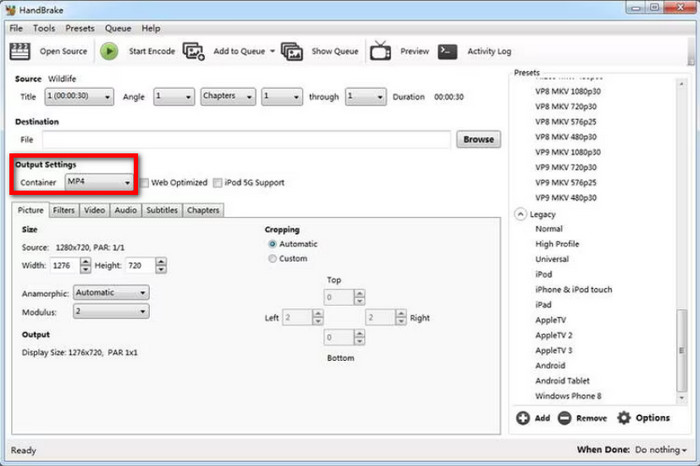
Étape 3. Pour exporter, accédez à l'option Enregistrer sous et choisissez une destination sur votre ordinateur. Après tout, cliquez sur le bouton Démarrer l'encodage bouton et laissez le logiciel traiter l'extraction.
Il est vraiment accessible et pratique d'avoir un excellent extracteur de DVD sur Windows 10. HandBrake fournit des fonctionnalités d'extraction gratuites et excellentes, mais le logiciel présente des inconvénients, tels qu'un processus lent et aucune prise en charge des DVD cryptés.
Partie 3. Comment extraire un DVD sur un ordinateur avec VLC
Si vous voulez un lecteur multimédia, VLC Media Player C'est peut-être le premier logiciel qui vous vient à l'esprit. Il est gratuit et open source, et vous pouvez l'utiliser pour diffuser presque tous les formats vidéo et audio. Mais à part cela, VLC propose également l'extraction de DVD pour Windows, macOS et Linux. Il étend ses capacités en permettant aux utilisateurs d'extraire du contenu à partir de DVD, Blu-ray et CD. Cependant, le lecteur multimédia n'est pas équipé pour un processus d'extraction avancé, il n'est donc bon que pour une simple extraction sans fonctionnalités améliorées pour personnaliser la sortie.
Avantages
- Extrayez et convertissez les titres DVD en fichiers courants tels que MP4 et AVI.
- Aucune extension supplémentaire pour effectuer l'extraction de DVD.
Les inconvénients
- Manque de personnalisation des paramètres de sortie.
- Trop lent dans l'extraction du contenu du DVD.
Étape 1. Ouvrez VLC et insérez le disque dans le lecteur optique. Accédez au menu Média et choisissez l'option Convertir/Enregistrer option. Accédez à l'onglet Disque et sélectionnez le lecteur de DVD approprié.
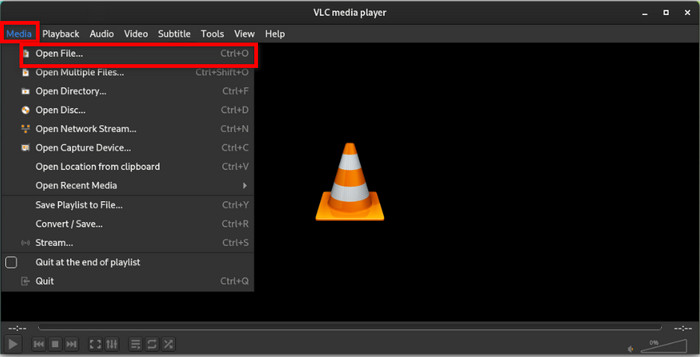
Étape 2. Localisez le Pas de menu de disque et cochez la case. Cela empêchera VLC d'extraire uniquement les menus du DVD. Cliquez sur l'icône Convertir/Enregistrer bouton pour continuer.
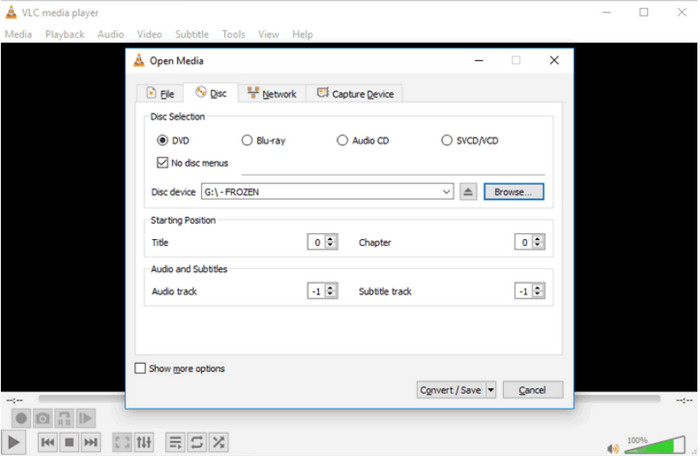
Étape 3. Dans le menu Profil, choisissez un format de sortie pour les fichiers extraits. Ensuite, cliquez sur le bouton Parcourir sur Destination pour choisir un dossier désigné sur votre ordinateur. Ensuite, cliquez sur le bouton Commencer et attendez que le processus d'extraction soit terminé.
L'objectif de VLC Media Player est de fournir un meilleur lecteur pour les fichiers MP4, FLV et autres fichiers numériques courants. Vous pouvez également compter sur sa fonction d'extraction de DVD pour extraire facilement des vidéos à partir de disques. Cependant, nous vous suggérons de rechercher un programme dédié, car VLC ne dispose pas de la plupart des fonctionnalités dont vous avez besoin pour un meilleur processus d'extraction. De plus, l'extraction d'un seul fichier prend trop de temps, de sorte qu'il vous faudra un jour ou plus pour un processus en masse.
| Meilleur pour | Système d'Exploitation pris en charge | Outils d'édition | Vitesse | |
| Free DVD Ripper | Extraction de DVD gratuite et professionnelle | Windows, Mac | Haut | |
| Frein à main | Extrayez les chapitres et les titres séparément ; exportez les fichiers dans différentes qualités, vitesses, etc. | Windows, Mac, Linux | Décent | |
| VLC Media Player | Extraction simple de DVD ; diffusion de vidéos | Windows, Mac, Linux | Lent |
Partie 4. FAQ sur le meilleur extracteur de DVD pour Windows 10
-
Pouvez-vous extraire un DVD avec Windows Media Player ?
Oui, mais la fonction d'extraction n'est disponible que sur les anciennes versions de Windows. Elle présente également de nombreux inconvénients, comme un processus lent, la conversion de DVD en WMV, etc. De plus, l'ancienne option d'extraction de DVD sur Windows Media Player ne prend pas en charge l'extraction de DVD cryptés, vous devrez donc toujours rechercher des alternatives tierces.
-
Comment convertir des DVD en MP4 gratuitement ?
Vous pouvez utiliser Free DVD Ripper de Blu-ray Master. Il extrait des vidéos à partir de DVD et vous permet de choisir des formats de sortie comme MP4 ou MKV, d'éditer le contenu et d'exporter avec une haute qualité.
-
Combien de temps faut-il pour convertir un DVD en MP4 ?
Le temps de ripper un DVD en MP4 dépend de nombreux facteurs, tels que le logiciel, le matériel et la connexion Internet que vous utilisez. Vous devez également tenir compte de la quantité de contenu DVD que vous extrayez, notamment la résolution, le nombre d'images par seconde et le débit binaire.
Emballer
Vous avez découvert meilleurs extracteurs de DVD les mieux notés pour Windows 10 En termes de facilité d'utilisation, de gratuité et de fonctionnalités d'extraction professionnelles. Bien que HandBrake et VLC soient accessibles et offrent une qualité de sortie décente, ils restent insuffisants en termes de performances globales. D'autre part, vous pouvez utiliser Free DVD Ripper pour vous offrir une extraction professionnelle et avancée de DVD et de Blu-ray. Ne perdez pas de temps et cliquez sur le bouton Téléchargement gratuit pour l'essayer sur Windows et Mac.
Plus de Blu-ray Master
- 5 meilleurs cloneurs de DVD : un examen de votre meilleur copieur de DVD
- Gravez M4V sur DVD à l'aide des graveurs M4V sur DVD haut de gamme
- Quel lecteur DVD pour Windows 11 est le meilleur pour lire la collection de DVD
- Convertisseurs DVD en MP3 de premier ordre à utiliser hors ligne et en ligne
- Top 10 des lecteurs DVD gratuits dans la région (logiciel et matériel inclus)

